巧用滤镜打造火红的太阳
- 2010-05-29 13:35
- 来源/作者:天极设计在线/秩名
- 己被围观 次
1、Photoshop中新建图像,用默认的颜色执行【滤镜_渲染_分层云彩】,并按〖CTRL_F〗重复若干次。效果类似下图。 2、依次使用【滤镜_渲染_镜头光晕】和【滤镜_渲染_光照效果】,设置分别如下2图。 3、〖CTRL_J〗将图层复制
1、Photoshop中新建图像,用默认的颜色执行【滤镜_渲染_分层云彩】,并按〖CTRL_F〗重复若干次。效果类似下图。

2、依次使用【滤镜_渲染_镜头光晕】和【滤镜_渲染_光照效果】,设置分别如下2图。
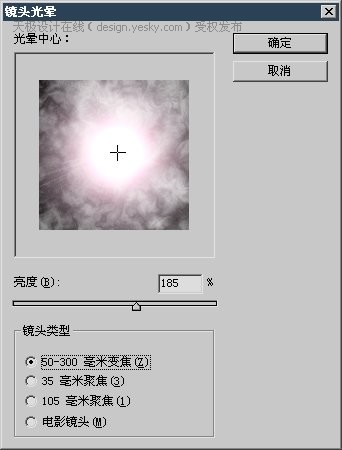
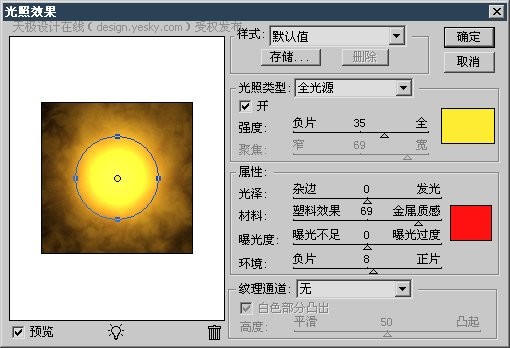
3、〖CTRL_J〗将图层复制,并将复制出来的图层混合模式改为“正片叠底”。图像效果如下右图。
 -
-

总结:先用Photoshop云彩滤镜制作出周围的漫射效果,再使用光照滤镜制作内部的发光球体。
(责任编辑:xiaochuan)
*PSjia.COM 倾力出品,转载请注明来自PS家园网(www.psjia.com)
标签(TAG)
上一篇:利用滤镜为照片添加阳光透射效果
下一篇:利用扭曲滤镜打造宇宙星际效果




